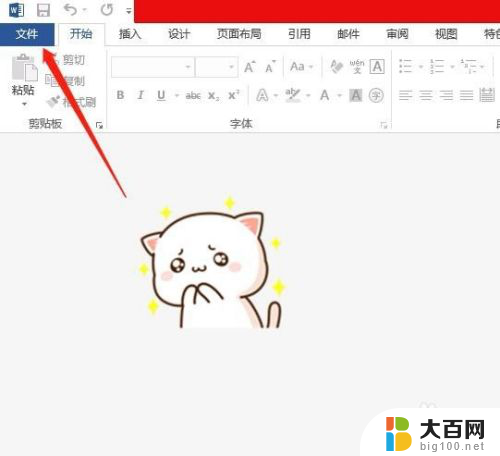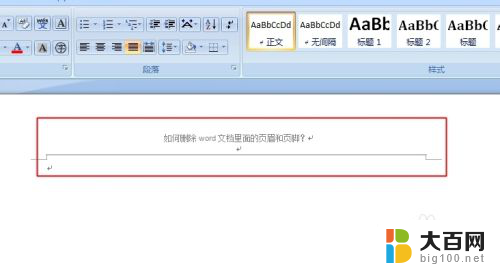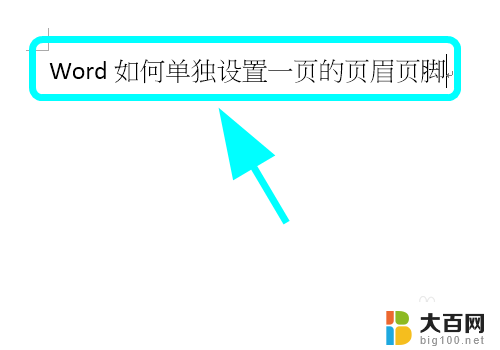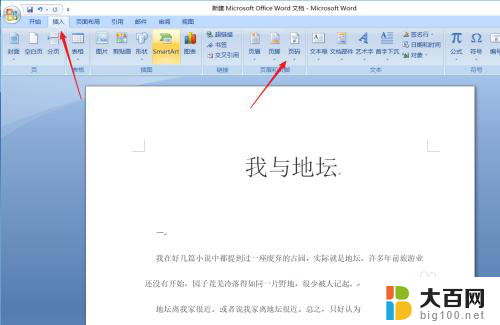如何添加页眉页脚页码 word中页眉页脚和页码的设置方法
在Word文档中,添加页眉、页脚和页码是十分常见的操作,它们可以帮助我们更好地管理文档内容和提升文档的专业性,要在Word文档中添加页眉,可以通过点击顶部的插入选项卡,在页眉下拉菜单中选择想要的页眉样式,并编辑其中的内容。同样地添加页脚和页码也是类似的操作,只需在插入选项卡中选择页脚或页码,然后根据需求进行设置即可。通过这些简单的操作,我们可以轻松地为文档增添更多的信息和元素,使其更加完整和规范。
方法如下:
1.页眉、页脚和页码的设置其实都是在一个位置,很方便的。先来说一下怎么找到这三个设置,第一种方法就是点击工具栏中的“插入”。在中间偏右侧一点的位置就可以找到这三个设置,第二种方法比较简单,直接将 鼠标移动到页眉、页脚的位置,然后双击,就可以设置了。
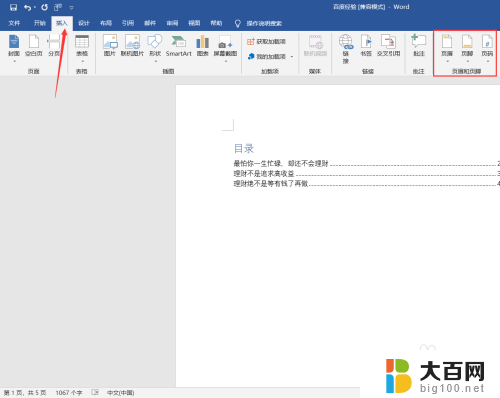
2.先说一下页眉和页脚,在插入项目下。点击页眉和页脚下面的小三角,选择一种自己需要的格式点击就好了,另外,页眉页脚的格式并不是固定的,我们也可以通过移动找到适合自己的格式。
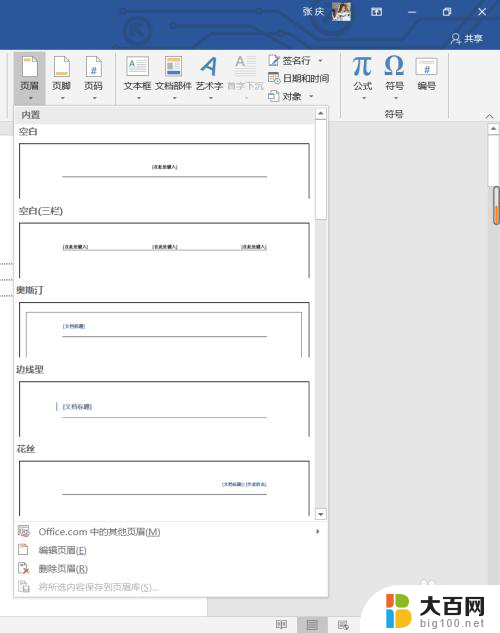
3.选择好自己需要的格式后,word就会自动跳转到设计选项,我们就可以通过工具栏中的设置使自己的页眉页脚更加的美观。如果是在页眉页脚位置直接双击,word也会直接跳转到设计界面。如果想要使用系统自带的格式,可以在“设计”栏左上角找到页眉页脚,点下面的小三角就好了。

以上就是如何添加页眉、页脚和页码的全部内容,如果您需要,您可以按照这些步骤进行操作,希望这对您有所帮助。